Protokol příloh poštovní databáze pomocí scanEZ
bez znalostí programování lze za pomoci nástroje scanEZ vytvořit protokol velikosti příloh jednotlivých mailů v poštovní databázi daného uživatele
Nástroj scanEZ od společnosti Ytria zřejmě nemusím představovat. Je to dobrý pomocník nejen pro administrátory, ale rovněž vývojáře platformy Lotus Notes, který umožňuje snadný přístup k datům, jejich modifikaci a samozřejmě nabízí nástroje na řešení problémů, které jsou "noční" můrou.
S diskovým prostorem se na serveru potýká zřejmě každý. Pro uživatele jsou v případě mailů všechny přílohy v poště důležité a všechny tam patří. Administrátoři zase vědí, o jaké typy příloh jde. Aby měli něco v ruce, je dobré vytvořit jakýsi report. Na internetu lze asi najít dostatek nástrojů, pomocí který to lze vyřešit. Musíme ale brát v úvahu, že je to nástroj třetí strany. Nevíme tak, co nám to vše může způsobit. Vyzkoušený mám nástroj například od Martina Humpolce Mail analysis (díky, Martine). Až na nějaké chybičky, které si můžete opravit, nástroj funguje celkem precizně. Na myšlenku vyzkoušet podobnou věc pomocí Ytrie mě přivedl jeden ze zákazníků.
Jak tedy na to? V první řadě musíme mít přístup do dané poštovní databáze "hříšníka". Využít k tomu můžeme přímo jeho databázi na serveru, kdy si zapneme Full Access, aby nám opravdu nic neuniklo. Poté musíme vybrat všechny dokumenty, které mají nějakou tu přílohu.
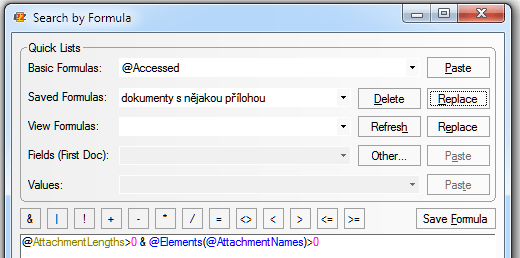
Pomocí funkce Search/Search by formula (F8) vyhledáme všechny dokumenty, které mají nějakou přílohu.
-
@AttachmentLengths>0 & @Elements(@AttachmentNames)>0
scanEZ nám v tu chvíli vrátí kolekci všech těch dokumentů, které obsahují nějaké přílohy.
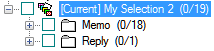
Pro lepší představu, kolik příloh se vlastně v nalezených dokumentech nachází, můžeme zobrazit pomocí funkce Recategorize Selection (CTRL+SHIFT+T). Pomocí této funkce lze kolekci rekategorizovat dle vlastních kategorií, které budou načítány v závislosti na hodnotě některého z polí, titulku dokumentu či formule a dalších. Pro nás se bude hodit zejména formule.
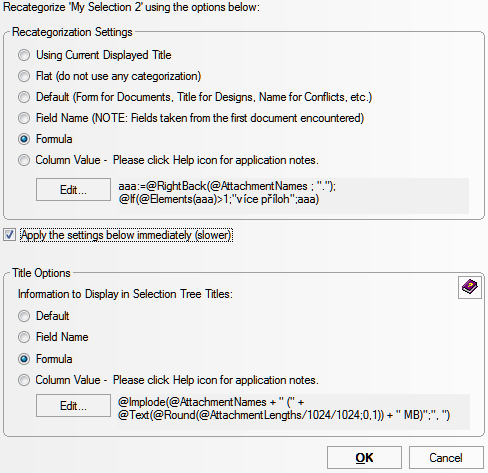
Přesně dle výše uvedeného obrázku vyplníme rekategorizace aktuální kolekce. Pro samotnou kategorizace použijeme například následující kód:
![]()
-
aaa:=@RightBack(@AttachmentNames ; ".");
-
@If(@Elements(aaa)>1;"více příloh";aaa)
Pro titulek zobrazíme například seznam příloh a jejich velikost v MB.
-
@Implode(@AttachmentNames + " (" +
-
@Text(@Round(@AttachmentLengths/1024/1024;0,1)) + " MB)";", ")
A proč typ "více příloh"? V současné verzi nejde zobrazit jeden dokument vícekrát v kolekci (kategorii). Je nutné si počkat na novější verzi, kde v některé z nich by to prý jít mělo. Tak uvidíme.
Výsledek si můžete prohlédnout na následujícím obrázku. Už z něj lze poznat, jaké přílohy uživatel v poště má a kolik zabírají.
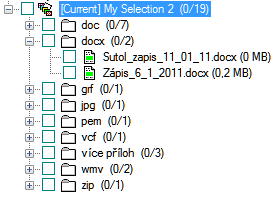
Samozřejmě, většinou těch příloh bude daleko více. Proto je nutné udělat nějaké součty nad jednotlivými typy. K tomu využijeme export potřebných dat, ostatní již necháme na Excelu.
Proto označíme celou kolekci dokumentů a vytvoříme potřebný grouping grid. Ve své podstatě stačí vybrat jen jedno pole, které jednoznačně může identifikovat daný mail. Pro pokus můžeme zvolit třeba pole Subject. Do vytvořeného grouping gridu postupně přidává potřebné sloupce, jejich hodnoty budou odpovídat těm, které jsme použili při rekategorizaci. Přidáme tedy sloupec "typ přílohy", "seznam příloh" a "velikost příloh".
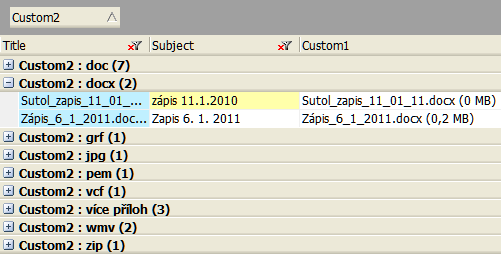
Tyto data následně vyexportujeme. Nepoužijeme k tomu tlačítko Export to File, ale klikneme do prostoru pravým tlačítkem myši a zvolíme volbu Grid Action/Export (CTRL+SHIFT+E). Vybereme cestu a pojmenujeme soubor, do kterého chceme data exportovat. Doporučuji použít nastavení dle obrázku níže.
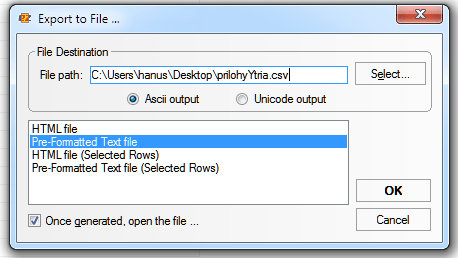
Po potvrzení tohoto dialogového okna dojde k vyexportování dat do CSV. Pak již stačí použít klasickou funkci Excelu, Souhrn. Výsledek může vypadat nějak takto:
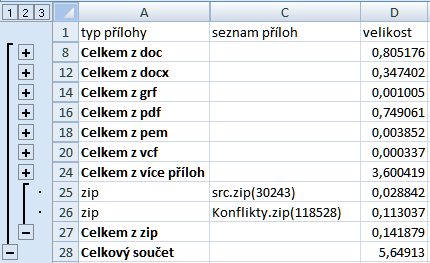
Mohu jen připomenout, jak fungují souhrny. Počítají vybraným způsobem sekvenčně od prvního řádku k poslednímu a testují, zda došlo ke změně specifikované hodnoty. Proto je nutné provést seřazení dle typu přílohy, buď ještě v Ytrii (scanEZ) nebo v excelu.